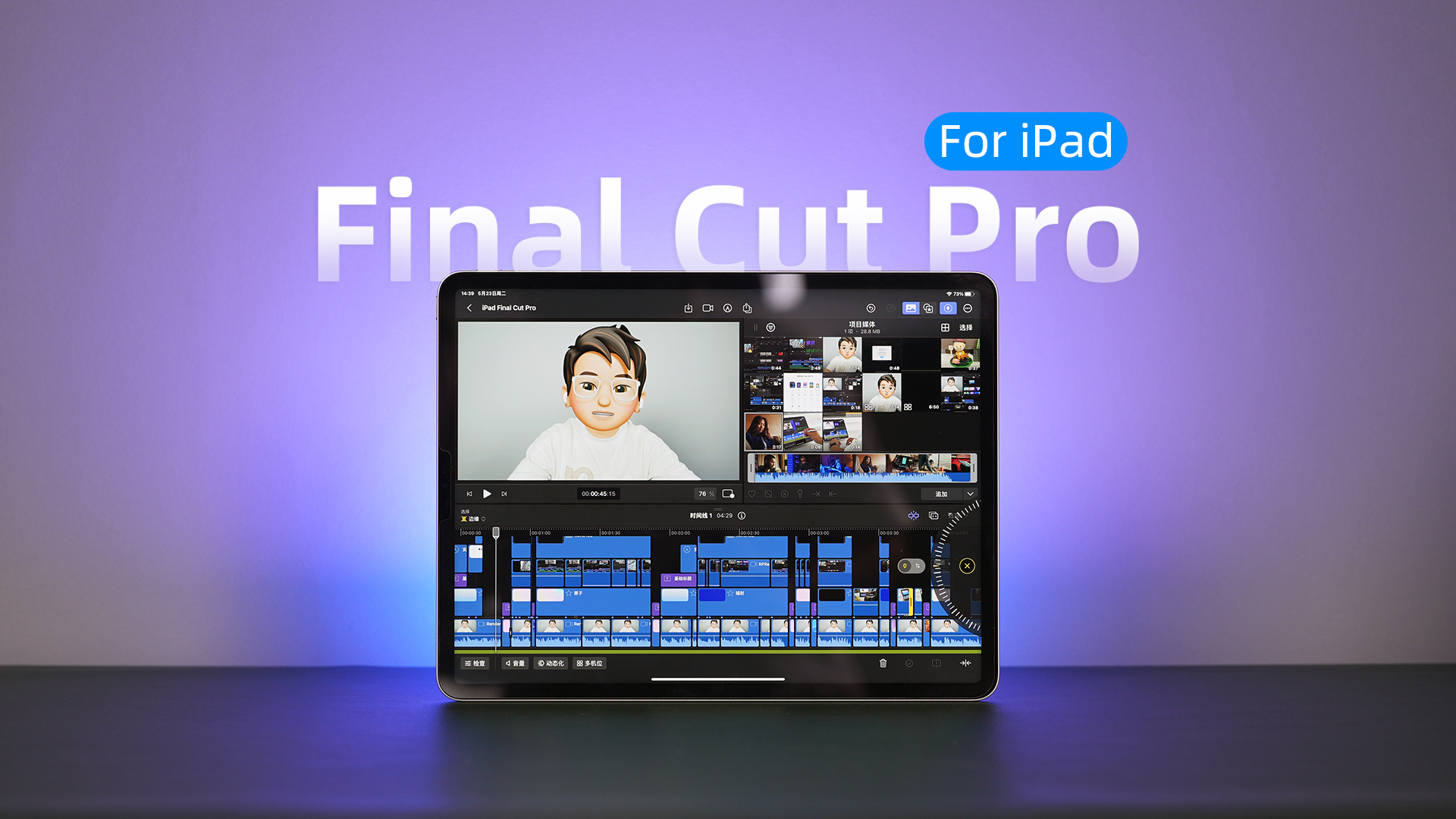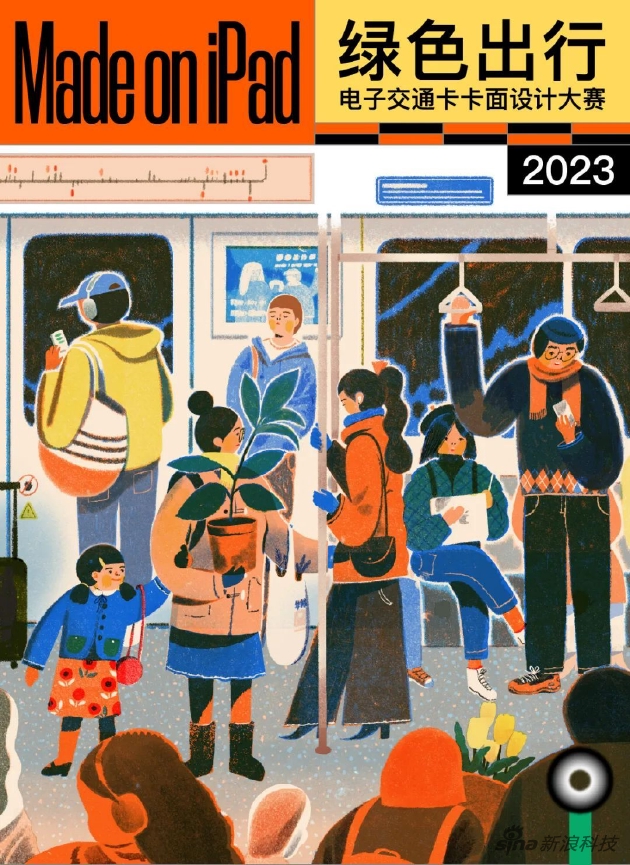我用 iPad 規劃了自己的新家,magicplan 上手指南
恰逢畢業季,脫離了校園宿舍的羣居生活,走上一人的獨居生活。一個人住除了孤獨外都挺好,尤其在裝飾房間這件事上能完全按照自己的需求操作。
在佈置房間前,我也有很多美妙想法,但爲了最終的入住體驗確實和設想一致,諸如買什麼、買來怎麼擺怎麼放的問題還是落實到書面上更直觀一點。
爲了解決這一需求,幸運的我遇到了 magicplan。在佈置房間的過程中,我僅僅用 iPad 就完成了前期佈置,還享受到了過程中「反覆橫跳」的樂趣,因此今天把我規劃房間的方法以及 magicplan 這個 App 介紹給大家,希望能對大家有所幫助~

和 magicplan 相遇
發現腦子裏想的和實際實現可能有差距這個問題後,我捧着手裏的 iPad ,想着怎樣用 iPad 來實現我的需求。一開始我是想直接在 Goodnotes 5 裏自己畫,無奈畫了一個房間的外輪廓後我就放棄了,尺寸不好把握,畫下來的輪廓圖也不直觀,我有點強 App 所難了:new_moon_with_face:。

在 GoodNotes 遭遇滑鐵盧後,我想應該會有一個 App 能解決我這個問題,於是我來到 App Store 蒐羅,輸入關鍵詞「裝修家」後看到了「裝修你的家」這個專題,仔細看了每個 App 的詳情對比後,我決定試試 magicplan。

簡單來說,magicplan 是一款讓我們用二維和三維測量和繪製室內圖的 App ,它能夠讓我們在提前規劃好房間佈局、模擬出傢俱擺放在房間中的效果,還能夠創建結構化報告,將規劃的方案用多格式導出後供自己和他人查看。此外,如果你有管理預算的需求,magicplan 也可以完成。
在佈置房間的整個過程中,我僅用這一個 App 就解決了自己的全部規劃需求。而且這款 App 還支持 Android 版本,雙平臺的朋友們使用起來也很方便。
我想要佈置出一個怎樣的房間
在上手使用 App 前,我先梳理了一下自己的需求——我想要佈置出一個怎樣的房間?
我租下的房間是不到 30 平米,含有一門一窗面。房間裏不能丟的的大件傢俱有衣櫥、紅木沙發、桌子等幾件,不算太多,其餘可以自己添置小物件,自由度還算可以。
我想在這個房間內做的不僅是「躺平睡覺」,還想兼顧學習、娛樂等等。因此我想要這個小房間內的區塊劃分明確,讓學習區、工作娛樂區、休息區、生活區相對獨立,按照每天的活動軌跡,自然地佈局在房間的某個角落,走到房間某個區域就能明白在這個區域最該做的事情,能瞬間進入狀態,提升效率。我設想的各區域以及在這些區域所從事的活動如下所示:
- 「學習區」:不需要屏幕,主要用來學習備考,看書做題會在此區域。
- 「工作娛樂區」:放置顯示器,日常寫稿、上網衝浪、看劇觀影都在此處完成,打印機也在此區域,畢竟它佔地面積不小,規劃時也要考慮。
- 「休息區」:就是用來進行睡覺、小憩、冥想等各種放鬆活動的區域。
- 「生活區」:衣櫥、沙發、茶几等會在此,換裝打扮、一日三餐、接待朋友等就在這裏。
接下來的問題就是如何在 30 平的房間內安放這四個區域,最終的解決方案是按照房間入口「門」往裏縱深來規劃的。每天推門進入房間,換鞋子換衣服卸下書包是第一件事,這時候「生活區」就必須安排在靠近門的位置,方面進門後的一系列動作,這樣是最符合直覺的。同樣,「休息區」這塊承載睡覺休息的活動區域就自然而然放在房間盡頭,這些活動地執行象徵着一天的結束,任務的完成。
「學習區」和「工作娛樂區」兩者可以連起來,因爲「工作娛樂區」主力是一臺電腦和打印機,「學習區」進行活動時也不可避免會用到打印機和電腦。於是我把這兩塊區域安置在了臨窗背對牀的位置,這樣在專心工作學習的時候可以看看窗外放鬆一下,也不會因爲看到牀就犯困。


這樣思考過後,房間佈局各塊區域雛形基本完成,剩餘的各類佈置交由 magicplan 完成。
上手全過程
下載後打開此 app ,內置一個案列「Sample Plan」,我們可以打開自行學習,明白了組合方式和操作邏輯後就可以按照自己需求創作。

從零到一實現圖紙和輪廓圖的製作其實不難,看完這篇文章就能上手。此 App 最高支持地下 3 層到 50 層樓的屋頂,無聊了還可以設計一個大樓玩一下。
第一步:繪製房間輪廓
做平面圖的第一步就是繪製房間輪廓,這就相當於蓋大樓之前打地基,是整個規劃過程中最關鍵的步驟。

繪製房間輪廓的方法有多種,我選擇的方法就是最基礎的「添加一個方形房間」和「自定義角落」的結合,一般的房間用這兩種方法完全夠用。
在開始繪製前,一把五米的鋼捲尺(或者幾十塊錢的激光測距儀)測量好所要繪製的房間區域的尺寸,然後選擇「添加一個方形房間」,輸入你房間的尺寸,單位推薦採用釐米,方便後期添置物件的計算與匹配。

對於房間中還存在的部分不規則區域,爲了讓它們不影響物品的擺放,一同呈現在平面圖中也更好,比如梯形飄窗、弧形浴室等,添加不規則區域時也要先量清楚尺寸。

如果房間內有隔斷,在繪製完房間初始輪廓後可以用「添加牆面」操作解決。

如果房間整體輪廓不是規則長方形,可可以用「添加拐角」操作解決。

Tips:如果和我一樣僅作爲提前規劃室內物品的擺放問題,牆壁厚度沒有必要特意考慮,但是如果是裝修房子時做建築圖紙,那麼牆壁厚度和牆面要考慮,這也便於後期計算成品價格。
此外,magic plan 還支持AR相機掃描來描繪房間輪廓,具體到門、牀等特定物品也能進行識別。但是這個方法僅適合空無一物、沒有物品阻擋的毛坯房,而且還受限於你處在房間中的位置。不難看出這種方法肯定有誤差,可能用今年帶有激光雷達的新 iPad Pro 測量會好一點,但仍不推薦使用此方法。

另外添加房間輪廓的最後兩個方法「導入和繪製」「添加土地調查」適合已有設計圖紙和從零開始蓋房子的用戶,並不適用於出租屋場景,就不再贅述。
以上我們就完成了地基搭建,這是最關鍵的步驟,必須做得很精細,否則容易造成「地基不牢地動山搖」的局面。
第二步:在房間輪廓中添置對象
上述房間輪廓繪製完成後點擊「鎖定牆壁」,防止後期誤觸導致辛辛苦苦畫出來的輪廓改變。鎖定後牆壁變暗,此時我們來進行第二步——規劃房間內容。

添加 App 內置對象
我們往房間放置的類別,magicplan 已經按照大類爲我們分好,可以逐一點開類別查找,也可以用搜索欄進行搜索。

添加具體對象的順序最好是從外向內、自上而下。先把最外層固定好的門、窗等按照實際位置添加上,按照距離地面和左右牆壁的實際距離在圖中移動到「牆壁」上的對應位置處,再把門和窗戶的打開方向調整到與實際一致。

插座等決定佈局的元件也可以在牆壁上提前添加,以便後續安排傢俱的位置。

添加好門窗後,整個房間的「硬裝」部分已經完成,這時候就可以按照自己的打算在房間內添置傢俱等物品,App 中的寬度、深度、高度對應到一般產品圖分別是長、寬、高。另外,添加物品時還可以掛上帶有物品名稱的標籤並選擇顯示的位置,方便查看。

從外部導入對象
當我們想添加的傢俱或物品 App 中沒有內置時,可以從外部自行添加,添加的對象格式必須是 svg 格式,可通過從「其他應用導入」或者「粘貼圖片鏈接」導入,也可以用圖片編輯器自己畫一個。
可以用 Pixababy 等支持 svg 圖片查找的網站來搜尋素材,或者用 Jinaconvert 來將其他格式的圖片轉換爲 svg 格式,自行添加想要的對象。

調整方向、添加價格
添加對象後,它們會散落在房間四處,之後就可以開始調整擺放方向和位置。進入編輯界面後,物品只能相對於當前房間的位置來擺放,果想改變物品放置方向時可以點擊物品旁邊的雙向箭頭旋轉調整,也可以退出房間將調整房間方向調整到正確位置後再添加物品。

在添加物品對象時可以設定價格,方便後期對整個項目的預算進行估計,對成本進行計算。

第三步:進行宏觀調整
按上述操作填補完成後,腦中初始打算實現的平面圖效果基本在 App 中直觀體現了。這時往往會發現一些問題,例如動線被椅子遮擋、每條過道太窄、衣櫃的門可能被其他傢俱遮擋等等,需要再根據實際情況調整。

成型平面圖
其他功能
我在佈置完我的這個房間時操作並沒有全部用到,剩餘的操作可能他人會有用武之地,下面簡單介紹下:
組合多個房間
有家人士規劃自己完整的一個家時會用到「組合房間」,客廳、臥室、廚房、衛生間等等都是獨立的房間,把它們合在一起纔是一個完整的家,步驟就是先單獨做好每一個房間的規劃和陳列,最後把多個房間合在一起。

導出完整品牌化的文件
如果你的房間設計需要給別人查看,或者你要把設計作品遞送到別人手中時,就要將你的設計導出,magicplan 的導出功能很強大,給予多格式供我們選擇,既可以 PDF 文件導出草圖,又可以用 XLS 查看預算表格,也可以導出爲 3D 模型,導出功能足以實現大部分場景要求。

免費與付費模式
先說結論,個人使用的話免費模式我覺得足夠了,我設計完的這個草圖沒有用到付費訂閱的內容,具體的付費模式和付費功能請看下圖,個人如果用到付費功能,只用一次的話訂閱一個月即可,若是設計團隊用的話可能需要按需訂閱。

總結
看一下圖紙與房間全景的對比效果,不用考慮誤差,輪廓與實物幾乎一比一還原,完美解決了我的事前規劃需求,添置的傢俱按照尺寸下單即可,然後安心等快遞就好。


最後總結一下流程:明確需求:arrow_right:腦中構建初步輪廓:arrow_right: magicplan 建立房間模型:arrow_right:在輪廓添置內容:arrow_right:實現需求。
Magicplan 支持 iOS 和 Android,你可以從 官網 跳轉下載。希望你們會愛上這個 App ,用它爲自己設計一個全新的家。
> 下載少數派客戶端、關注 少數派公衆號,找到數字時代更好的生活方式 :confetti_ball:
> 特惠、好用的硬件產品,盡在 少數派sspai官方店鋪